
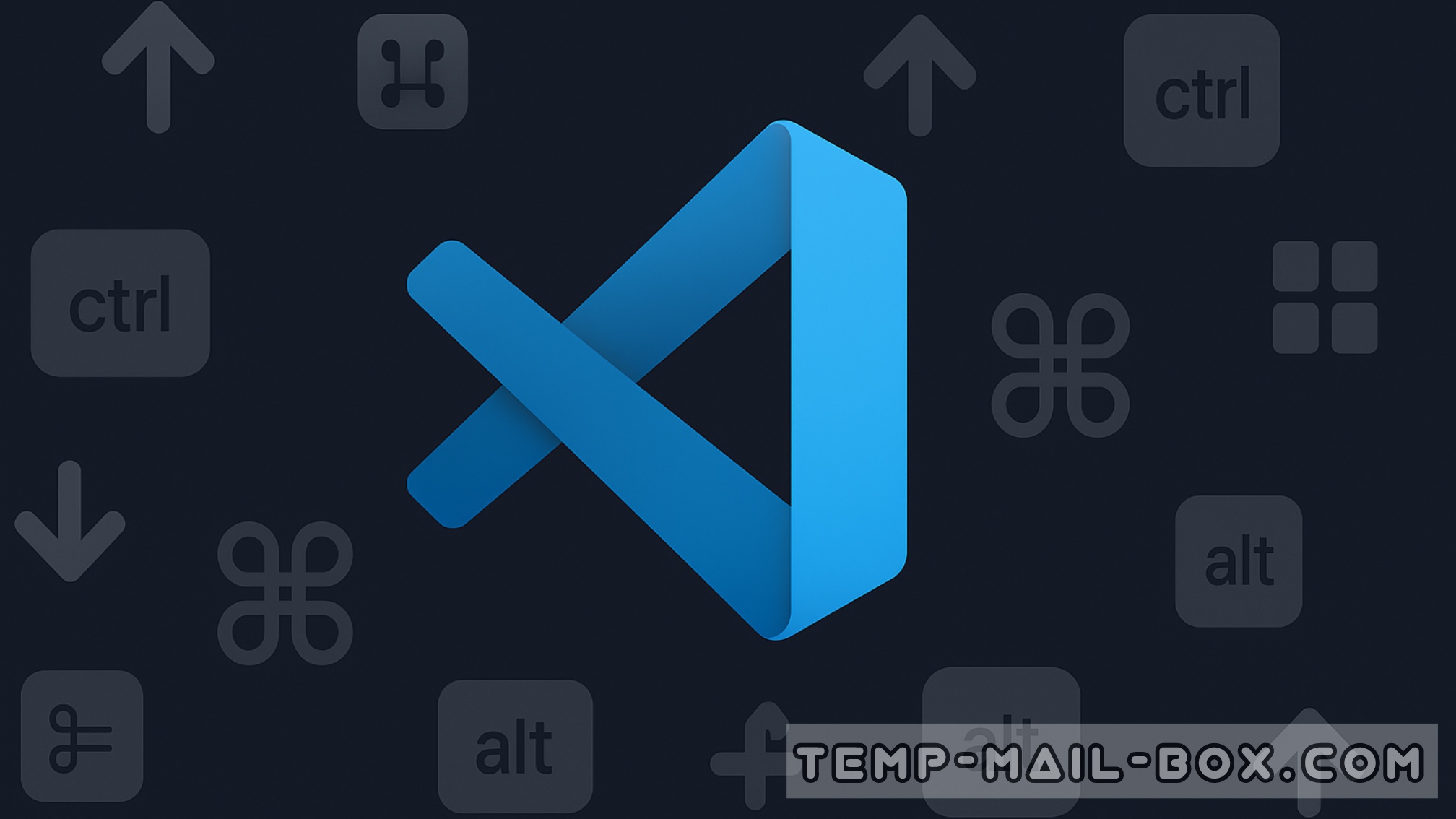
VS Code: Повний довідник комбінацій Ctrl, Alt та Shift
1. Вступ
Visual Studio Code (VS Code) — один із найпопулярніших редакторів коду, відомий своєю швидкістю, гнучкістю та величезною бібліотекою розширень. Хоча багато розробників використовують мишу для навігації та виконання команд, гарячі клавіші — справжній ключ до продуктивності. Вони дозволяють писати код, рефакторити та переміщатися по проєкту без відриву від роботи.
У цій статті ми зібрали найповніший список комбінацій для редагування у VS Code — від основних до рідкісних, але потужних. Найбільший розділ — Команди редагування коду — стане вашим головним довідником по роботі з кодом.
2. Команди редагування коду
Ці комбінації охоплюють усі дії, пов’язані з написанням, редагуванням та маніпуляціями з кодом. Для зручності вони поділені на підкатегорії.
2.1. Основні операції з рядками та блоками
Ctrl + C — Копіювати поточний рядок (якщо нічого не виділено).
Ctrl + X — Вирізати поточний рядок (якщо нічого не виділено).
Ctrl + V — Вставити з буфера обміну.
Ctrl + Shift + K — Видалити поточний рядок.
Ctrl + Enter — Додати новий рядок нижче.
Ctrl + Shift + Enter — Додати новий рядок вище.
Alt + ↑ / Alt + ↓ — Перемістити рядок або виділений блок вгору/вниз.
Shift + Alt + ↑ / Shift + Alt + ↓ — Дублювати рядок або виділення вгору/вниз.
Ctrl + J — Об’єднати виділені рядки в один.
2.2. Відступи та вирівнювання
Tab / Shift + Tab — Збільшити / зменшити відступ.
Ctrl + ] / Ctrl + [ — Збільшити/зменшити відступ.
Ctrl + K, Ctrl + * — Вирівняти код (потрібне розширення).
2.3. Коментування
Ctrl + / — Закоментувати/розкоментувати рядок.
Shift + Alt + A — Додати або прибрати блочний коментар.
2.4. Видалення та очищення
Ctrl + Delete — Видалити слово праворуч.
Ctrl + Backspace — Видалити слово ліворуч.
Ctrl + Shift + Delete — Видалити від курсора до кінця рядка.
Ctrl + Shift + Backspace — Видалити від курсора до початку рядка.
Ctrl + K, Ctrl + X — Видалити пробіли в кінці рядків.
2.5. Виділення тексту
Shift + Стрілки — Виділити посимвольно.
Ctrl + Shift + Стрілки — Виділити слово за словом.
Shift + Home / Shift + End — Виділити до початку/кінця рядка.
Ctrl + Shift + Home / Ctrl + Shift + End — Виділити до початку/кінця файлу.
Ctrl + L — Виділити весь рядок.
Ctrl + Shift + L — Виділити всі входження виділеного тексту.
Ctrl + F2 — Виділити всі входження поточного слова.
2.6. Багатокурсорне редагування
Alt + Клік — Додати новий курсор.
Ctrl + Alt + ↑ / Ctrl + Alt + ↓ — Додати курсор вище/нижче.
Ctrl + D — Виділити наступне входження слова.
Shift + Alt + Перетягування (миша) — Колонкове виділення.
Ctrl + Shift + Alt + Стрілки — Колонкове виділення без миші.
2.7. Навігація по дужках і тегах
Ctrl + Shift + \ — Перейти до парної дужки.
Ctrl + M — Перейти до відповідної дужки.
Ctrl + Shift + \ — Перехід між відкриваючим/закриваючим тегами (HTML/XML).
2.8. Навігація по словах і абзацах
Ctrl + → / Ctrl + ← — Перехід слово за словом.
Ctrl + ↑ / Ctrl + ↓ — Прокрутка без переміщення курсора.
Home / End — Перейти на початок/кінець рядка.
Ctrl + Home / Ctrl + End — Перейти на початок/кінець документа.
2.9. Трансформація тексту (деякі потребують розширення)
Ctrl + Shift + U — Перетворити на великі літери.
Ctrl + Shift + L — Перетворити на малі літери (розширення).
Alt + Shift + U — Трансформація у формат Title Case (розширення).
Ctrl + K, U — Великі літери для виділеного тексту.
Ctrl + K, L — Малі літери для виділеного тексту.
2.10. Сортування та очищення (розширення)
Shift + Alt + S — Сортувати рядки.
Комбінації з Ctrl + Shift + Backspace/Delete — Видалення порожніх рядків.
2.11. Перенесення слів та відображення
Alt + Z — Увімкнути/вимкнути перенесення слів.
💡 Порада: багато рідкісних команд (сортування, зміна регістру) доступні після встановлення офіційних розширень, таких як Sort Lines або Text Power Tools.
3. Навігація
Ctrl + P — Швидке відкриття файлу.
Ctrl + Tab — Перемикання між останніми файлами.
Ctrl + Shift + T — Відкрити закритий файл.
Ctrl + Shift + O — Перейти до символу у файлі.
Ctrl + T — Пошук символів у робочій області.
F12 — Перейти до визначення.
Alt + F12 — Переглянути визначення.
4. Пошук і заміна
Ctrl + F — Пошук у файлі.
Ctrl + H — Заміна у файлі.
Ctrl + Shift + F — Пошук у всіх файлах.
Ctrl + Shift + H — Заміна у всіх файлах.
5. Багатокурсор і виділення (швидкий повтор)
Ctrl + Alt + ↑ / ↓ — Додати курсори.
Ctrl + D — Наступне входження.
Ctrl + Shift + L — Усі входження.
6. Панелі та інтерфейс
Ctrl + B — Показати/сховати бічну панель.
Ctrl + \ — Розділити редактор.
Ctrl + 1 / 2 / 3 — Фокус на групі редакторів.
7. Терміни та налагодження
Ctrl + ` — Вбудований термінал.
Ctrl + Shift + ` — Новий термінал.
F5 — Запустити налагодження.
8. Форматування та рефакторинг
Shift + Alt + F — Форматувати документ.
Ctrl + K, Ctrl + F — Форматувати виділене.
F2 — Перейменувати символ.
Ctrl + . — Швидке виправлення.
9. Контроль версій (Git)
Ctrl + Shift + G — Перегляд контролю версій.
Ctrl + Enter — Коміт змін.
10. Розширення та можливості мов
Ctrl + Space — Виклик підказок.
Ctrl + Shift + Space — Підказки параметрів.
11. Zen Mode і макет
Ctrl + K, Z — Zen Mode.
Ctrl + K, Ctrl + W — Закрити всі редактори.
12. Налаштування комбінацій
Ctrl + K, Ctrl + S — Редактор комбінацій клавіш.
13. Висновок
Опанувавши команди редагування коду та інші ключові категорії, ви зможете значно скоротити час на написання коду та працювати набагато ефективніше.
